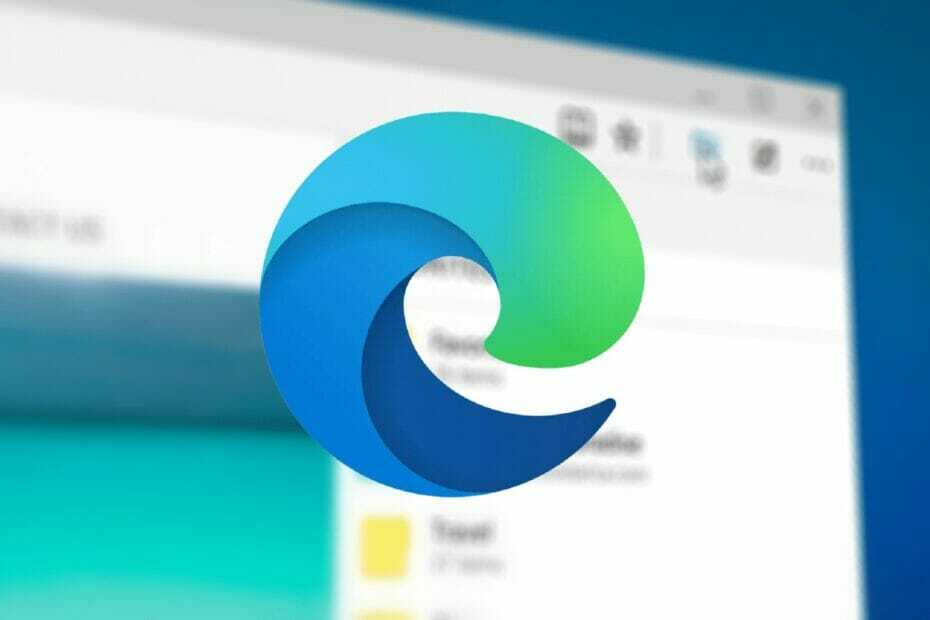คุณได้ลองใช้ uBlock Origin ในเบราว์เซอร์อื่นแล้วหรือยัง?
- หากคุณใช้ Firefox หรือ Chrome และส่วนขยาย uBlock Origin ไม่ทำงาน อาจเป็นเพราะจำเป็นต้องอัปเดตเป็นเวอร์ชันล่าสุด
- ในกรณีส่วนใหญ่ ส่วนขยายไม่สามารถบล็อกโฆษณาสำหรับไซต์สตรีมมิ่งเช่น YouTube เนื่องจากพบวิธีเลี่ยงการบล็อกการเพิ่ม
- อย่างไรก็ตาม อาจมีสาเหตุอื่นๆ เช่น ข้อบกพร่อง การตั้งค่าที่แก้ไข ฯลฯ ที่อาจก่อให้เกิดปัญหา

คุณสมควรได้รับเบราว์เซอร์ที่ดีกว่านี้! ผู้คน 350 ล้านคนใช้ Opera ทุกวัน ประสบการณ์การนำทางที่ครบครันที่มาพร้อมกับแพ็คเกจในตัวที่หลากหลาย การใช้ทรัพยากรที่เพิ่มขึ้น และการออกแบบที่ยอดเยี่ยมนี่คือสิ่งที่ Opera สามารถทำได้:
- การโยกย้ายอย่างง่ายดาย: ใช้ตัวช่วย Opera เพื่อถ่ายโอนข้อมูล Firefox ที่ออกจากระบบ เพียงไม่กี่ขั้นตอน
- เพิ่มประสิทธิภาพการใช้ทรัพยากร: หน่วยความจำ RAM ของคุณถูกใช้อย่างมีประสิทธิภาพมากกว่า Firefox
- ความเป็นส่วนตัวที่เพิ่มขึ้น: รวม VPN ฟรีและไม่ จำกัด
- ไม่มีโฆษณา: Ad Blocker ในตัวช่วยเพิ่มความเร็วในการโหลดหน้าและป้องกันการทำเหมืองข้อมูล
- ดาวน์โหลด Opera
ผู้ใช้ Firefox จำนวนมากได้รายงานปัญหาที่ส่วนขยาย uBlock Origin ไม่ทำงานและไม่ได้บล็อกโฆษณาอีกต่อไป
ซึ่งหมายความว่าจะไม่บล็อกป๊อปอัปโฆษณาในเว็บไซต์ใด ๆ ที่เอาชนะจุดประสงค์ทั้งหมดของการมีตัวบล็อกโฆษณา
อย่างไรก็ตาม หากคุณกำลังมองหา เบราว์เซอร์ที่ดีที่สุดพร้อมตัวบล็อกโฆษณา, เรามีสิ่งดีๆ ให้คุณเลือกสรร
โชคดีที่เรามีวิธีแก้ไขปัญหาชั่วคราว แต่ก่อนที่เราจะเจาะลึกลงไป นี่คือสาเหตุที่ส่วนขยาย uBlock Origin ของคุณอาจไม่ทำงาน
ทำไม uBlock Origin ไม่ทำงาน
สาเหตุบางประการที่ทำให้ส่วนขยาย uBlock Origin ไม่ทำงาน ได้แก่:
- เบราว์เซอร์ Firefox ที่ล้าสมัย
- รบกวนด้วยนามสกุลอื่น
- ปัญหาการเชื่อมต่อโดย IPV6
- แคชเบราว์เซอร์สะสม
- ส่วนขยายต้องอัปเดต
- เปลี่ยนการกำหนดค่าเบราว์เซอร์
ดังนั้น หากส่วนขยาย uBlock Origin ไม่ทำงานบน Firefox หรือ Chrome คุณสามารถลองใช้วิธีการด้านล่างเพื่อแก้ไขปัญหา
ฉันควรทำอย่างไรหาก uBlock origin ไม่ทำงานบน Firefox
1. ปิด IPV6 ใน Firefox
- เปิด Firefox และไปที่ที่อยู่ด้านล่าง:
เกี่ยวกับ: config - คุณจะเห็นหน้าคำเตือน ที่นี่ คลิกที่ ยอมรับความเสี่ยงและดำเนินการต่อ เพื่อดำเนินการต่อ.

- ใน ค้นหา ฟิลด์ พิมพ์ network.dns.disableIPv6.
- ตอนนี้ไปที่ผลลัพธ์แล้วคลิกปุ่มสลับไปที่ network.dns.disableIPv6 เพื่อเปลี่ยนค่าเป็น จริง.

เนื่องจาก Firefox รองรับ IPv6 โดยอัตโนมัติ ซึ่งอาจนำไปสู่ปัญหาเครือข่าย ดังนั้นการปิดใช้งานอาจช่วยคุณแก้ไขปัญหา uBlock Origin ที่ไม่ทำงาน
ตอนนี้ รีสตาร์ท Firefox และตรวจสอบว่าส่วนขยาย uBlock Origin ทำงานอย่างถูกต้องหรือไม่
ไม่ว่า uBlock Origin จะไม่ทำงานบน Firefox สำหรับ YouTube, Twitch หรือเว็บไซต์อื่นๆ ที่คล้ายคลึงกัน วิธีนี้ใช้ได้กับทุกคน
2. ล้างคุกกี้และแคชของเบราว์เซอร์
- ปล่อย Firefox และคลิกที่สามบรรทัดที่ด้านบนขวาและคลิกที่ การตั้งค่า.

- บน การตั้งค่า หน้าคลิกที่ ความเป็นส่วนตัวและความปลอดภัย ด้านซ้าย.

- ตอนนี้ ทางด้านขวา ให้เลื่อนลงและใต้ คุกกี้และข้อมูลไซต์, กด ข้อมูลชัดเจน.

- ต่อไปใน ข้อมูลชัดเจน หน้าต่างเลือกทั้ง คุกกี้และข้อมูลไซต์, และ แคชเนื้อหาเว็บ, และกด ชัดเจน.

- ในข้อความแจ้ง ให้กด ล้างตอนนี้ อีกครั้งเพื่อยืนยัน

ตอนนี้ รีสตาร์ทเบราว์เซอร์ของคุณและส่วนขยาย uBlock Origin ควรทำงานได้ดีในขณะนี้
ถึง ล้างคุกกี้และแคชสำหรับเบราว์เซอร์อื่นบน Windows 1. ด้วย1 คุณสามารถดูโพสต์โดยละเอียดของเราได้ที่นี่
3. รีเซ็ต uBlock Origin
- เปิดเบราว์เซอร์ของคุณ แล้วคลิกที่ไอคอนรูปเฟืองสามตัวในเมนูเพื่อ เปิดแดชบอร์ด

- ในแดชบอร์ดภายใต้ การตั้งค่า แท็บ เลื่อนลงไปด้านล่าง
- ที่นี่ คลิกที่ สำรองไฟล์ แล้วคลิกที่ เรียกคืนการตั้งค่าเริ่มต้น.

วิธีนี้จะช่วยคุณสร้างข้อมูลสำรองสำหรับการตั้งค่าที่บันทึกไว้และรีเซ็ตส่วนขยาย
เคล็ดลับจากผู้เชี่ยวชาญ: ปัญหาพีซีบางอย่างแก้ไขได้ยาก โดยเฉพาะอย่างยิ่งเมื่อพูดถึงที่เก็บที่เสียหายหรือไฟล์ Windows ที่หายไป หากคุณกำลังมีปัญหาในการแก้ไขข้อผิดพลาด ระบบของคุณอาจเสียหายบางส่วน เราแนะนำให้ติดตั้ง Restoro ซึ่งเป็นเครื่องมือที่จะสแกนเครื่องของคุณและระบุว่ามีข้อผิดพลาดอะไร
คลิกที่นี่ เพื่อดาวน์โหลดและเริ่มการซ่อมแซม
ดังนั้น หากคุณประสบปัญหาที่ uBlock Origin ไม่ทำงานบน Chrome หรือเบราว์เซอร์อื่น วิธีนี้อาจมีประโยชน์
4. ลองใช้เบราว์เซอร์อื่น
หากคุณกำลังมีปัญหากับ uBlock Origin บน Chrome หรือ Firefox คุณสามารถลองใช้ โอเปร่า เบราว์เซอร์
แม้ว่า Opera จะมาพร้อมกับตัวบล็อกโฆษณาในตัว แต่ uBlock Origin ก็ทำงานได้อย่างราบรื่นกับเบราว์เซอร์
เหนือสิ่งอื่นใด มันยังสามารถอ่านและสร้างตัวกรองจากไฟล์โฮสต์ ดังนั้น แม้ว่าส่วนขยายจะบล็อกโฆษณาที่น่ารำคาญ แต่คุณสามารถทำสิ่งต่างๆ บนเว็บได้มากขึ้นด้วยเบราว์เซอร์ที่รวดเร็วและปลอดภัย
uBlock Origin ทำงานบน Firefox ได้หรือไม่
ใช่ uBlock Origin ทำงานได้ดีกับเบราว์เซอร์ Firefox อย่างไรก็ตาม ทำให้แน่ใจว่าส่วนขยายนั้นได้รับการอัปเดตเป็นเวอร์ชันล่าสุด
วิธีตรวจสอบการอัปเดตสำหรับส่วนขยายมีดังนี้
- ปล่อย Firefox, คลิกที่สามบรรทัดแล้วเลือก ส่วนเสริมและธีม จากรายการ

- บน ตัวจัดการส่วนเสริม ไปที่ส่วนขยาย uBlock Origin
- ที่นี่ ให้คลิกที่ไอคอนสามจุดข้างๆ แล้วคลิก จัดการ

- ในหน้าจอถัดไป ให้คลิกที่ไอคอนรูปเฟืองทางด้านขวาและคลิกตรวจสอบการอัปเดต
- Firefox จะอัปเดตส่วนเสริมหากมีเวอร์ชันล่าสุด
- 10 ส่วนขยายความเป็นส่วนตัวที่ดีที่สุดสำหรับ Firefox
- 7 วิธีที่ดีที่สุดในการบล็อกโฆษณาบนเบราว์เซอร์ Spotify ของคุณ
- Adblock Browser ไม่บล็อคโฆษณา
นอกจากนี้คุณยังสามารถ ล้างแคชของเบราว์เซอร์อย่างรวดเร็วใน Windows 11 โดยทำตามวิธีการในโพสต์ของเราเนื่องจากเป็นหนึ่งในสาเหตุที่ uBlock Origin อาจหยุดทำงาน
หรือคุณสามารถติดตั้งบิลด์ของผู้พัฒนา Ublock Origin จาก Githubตามเบราว์เซอร์ที่คุณใช้ นี้จะช่วยคุณแก้ไขปัญหา
นอกจากนี้ คุณยังสามารถตรวจสอบการอัปเดตล่าสุดสำหรับ Firefox หรือปิดใช้งานส่วนขยายอื่นๆ ที่อาจทำให้ uBlock Origin ทำงานผิดปกติได้
แต่ถ้า ต้นทาง uBlock ไม่ได้ปิดกั้นโฆษณา Twitch โดยเฉพาะคุณสามารถดูคำแนะนำโดยละเอียดสำหรับความช่วยเหลือเพิ่มเติมได้
สำหรับคำถามเพิ่มเติมเกี่ยวกับส่วนขยายเบราว์เซอร์ คุณสามารถแจ้งให้เราทราบในช่องแสดงความคิดเห็นด้านล่าง
 ยังคงมีปัญหา?แก้ไขด้วยเครื่องมือนี้:
ยังคงมีปัญหา?แก้ไขด้วยเครื่องมือนี้:
- ดาวน์โหลดเครื่องมือซ่อมแซมพีซีนี้ ได้รับการจัดอันดับยอดเยี่ยมใน TrustPilot.com (การดาวน์โหลดเริ่มต้นในหน้านี้)
- คลิก เริ่มสแกน เพื่อค้นหาปัญหาของ Windows ที่อาจทำให้เกิดปัญหากับพีซี
- คลิก ซ่อมทั้งหมด เพื่อแก้ไขปัญหาเกี่ยวกับเทคโนโลยีที่จดสิทธิบัตร (ส่วนลดพิเศษสำหรับผู้อ่านของเรา)
Restoro ถูกดาวน์โหลดโดย 0 ผู้อ่านในเดือนนี้